Wissensdatenbank
AVM Inhalt
FRITZ!Box am Fastweb-Glasfaseranschluss einrichten
Die FRITZ!Box ist für den Einsatz mit Fastweb optimal vorbereitet. Lassen Sie die FRITZ!Box von Fastweb freischalten, verbinden Sie sie mit dem Glasfaseranschluss und richten Sie den Internetzugang in der FRITZ!Box ein.
Anschließend steht allen Geräten in Ihrem Heimnetz die komplette FRITZ!Box-Funktionsvielfalt für Internet, Telefonie und Smart Home uneingeschränkt zur Verfügung.
Voraussetzungen / Einschränkungen
- Glasfaseranschluss im Fastweb-Netzwerk. An Anschlüssen im FiberCop oder Open Fiber Netzwerk kann die FRITZ!Box derzeit nicht direkt eingesetzt werden.
Hinweis:Im FiberCop und Open Fiber Netzwerk kann die FRITZ!Box für den Internetzugang über "WAN" eingerichtet und hinter dem Glasfasermodem von Fastweb eingesetzt werden. Im FiberCop-Netzwerk wird die VLAN ID 100, im Open Fiber-Netzwerk die VLAN ID 835 genutzt.
Hinweis:Alle Funktions- und Einstellungshinweise in dieser Anleitung beziehen sich auf das aktuelle FRITZ!OS der FRITZ!Box.
1 FRITZ!Box freischalten lassen

- Erfragen Sie beim Fastweb-Kundenservice unter 192193, welches Netzwerk Ihr Glasfaseranschluss nutzt (Fastweb, FiberCop oder Open Fiber).
- Wenn Ihr Anschluss das Fastweb-Netzwerk nutzt:
- Lassen Sie die FRITZ!Box für Ihren Anschluss freischalten. Geben Sie dazu die "Modem-ID" vom Typenschild der FRITZ!Box an. Falls Sie nach der MAC-Adresse der FRITZ!Box gefragt werden, geben Sie die letzten 12 Stellen des CWMP-Accounts vom Typenschild der FRITZ!Box an.
- Erfragen Sie die Anmeldedaten für die Telefonie (z.B. den Benutzernamen und das Passwort).
2 FRITZ!Box mit Glasfaseranschluss verbinden
- Entfernen Sie die Staubschutzkappen vom Glasfaserkabel, der Fiber-Buchse der FRITZ!Box und der Glasfaser-Anschlussdose.
- Schließen Sie das Glasfaserkabel an die Fiber-Buchse der FRITZ!Box und an die Glasfaser-Anschlussdose an. Knicken Sie das Glasfaserkabel nicht und halten Sie die Enden des Kabels nicht vor die Augen.
Hinweis:Hinweise zur Auswahl des passenden Glasfaserkabels finden Sie in unserer Anleitung Welches Glasfaserkabel benötige ich?.
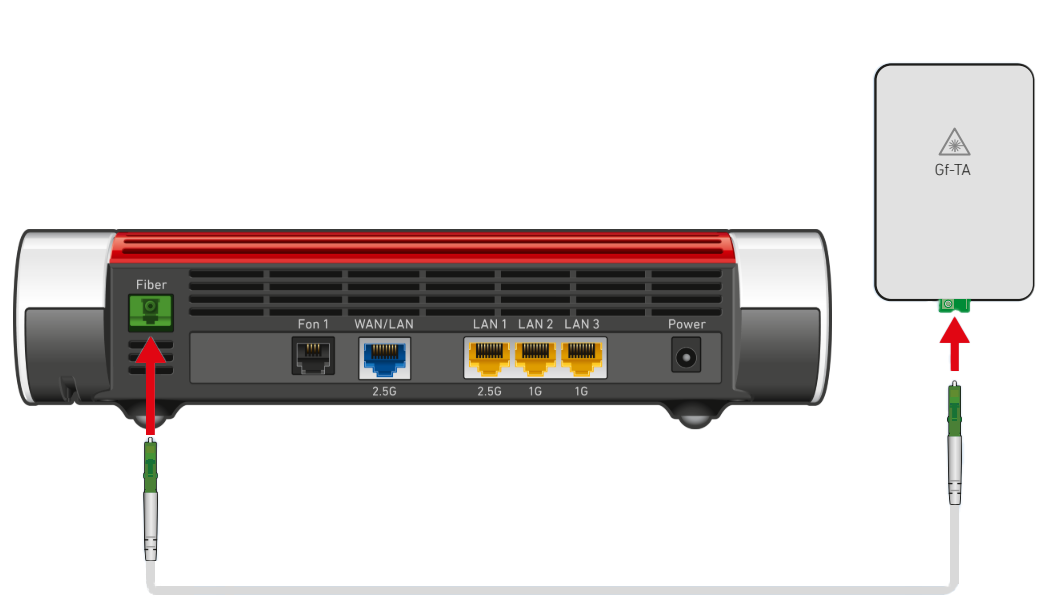
FRITZ!Box mit Glasfaseranschluss verbinden
3 FRITZ!Box mit Stromnetz verbinden
- Verbinden Sie das Netzteil mit der Power-Buchse der FRITZ!Box und stecken Sie es in eine Steckdose.
4 Internetzugang in FRITZ!Box einrichten
- Rufen Sie die Benutzeroberfläche der FRITZ!Box auf.
- Tragen Sie das FRITZ!Box-Kennwort vom Typenschild der FRITZ!Box ein und klicken Sie auf "Anmelden".
- Falls der Assistent für den Internetzugang nicht automatisch startet, klicken Sie auf "Assistenten" und dann auf "Internetzugang einrichten".

FRITZ!Box-Assistenten aufrufen - Wählen Sie in der Ausklappliste den Eintrag "anderer Internetanbieter" und klicken Sie auf "Weiter".
- Aktivieren Sie im Abschnitt "Zugangsdaten" die Option "Nein".
- Klicken Sie auf "Verbindungseinstellungen ändern".
- Tragen Sie bei "Downstream" 2500 und bei "Upstream" 1250 ein.
- Klicken Sie auf "Weiter" und folgen Sie den Anweisungen des Assistenten.
- Jetzt prüft die FRITZ!Box, ob die Internetverbindung hergestellt werden kann. Die Einrichtung ist abgeschlossen, sobald die Meldung "Die Prüfung der Internetverbindung war erfolgreich" angezeigt wird.
Wichtig:Wenn die Prüfung der Internetverbindung fehlschlägt, ist Ihr Internetzugang eventuell noch nicht freigeschaltet. Prüfen Sie, ob Sie Ihren Internetzugang unter registrazione.fastweb.it freischalten können, oder wenden Sie sich direkt an Fastweb.
5 Telefonie in FRITZ!Box einrichten
Rufnummern einrichten
- Klicken Sie in der Benutzeroberfläche der FRITZ!Box auf "Telefonie".
- Klicken Sie im Menü "Telefonie" auf "Eigene Rufnummern".
- Klicken Sie auf die Schaltfläche "Neue Rufnummer".
- Wählen Sie in der Ausklappliste "Fastweb" aus.
- Tragen Sie bei "Internetrufnummer" Ihre Rufnummer mit Vorwahl ein (z.B. 0039061234567).
- Tragen Sie bei "Benutzername" Ihre Rufnummer mit Vorwahl ein.
- Tragen Sie bei "Kennwort" das Kennwort ein, das Sie von Fastweb erhalten haben.
- Klicken Sie auf "Weiter" und folgen Sie den Anweisungen des Assistenten.
Rufnummern zuweisen
- Klicken Sie in der Benutzeroberfläche der FRITZ!Box auf "Telefonie".
- Klicken Sie im Menü "Telefonie" auf "Telefoniegeräte".
- Klicken Sie bei dem betreffenden Telefoniegerät auf die Schaltfläche
 (Bearbeiten).
(Bearbeiten). Wichtig:Falls das Telefoniegerät noch nicht vorhanden ist, klicken Sie auf die Schaltfläche "Neues Gerät einrichten" und folgen Sie den Anweisungen des Assistenten.
- Wählen Sie in der Ausklappliste "Ausgehende Anrufe" die Rufnummer aus, über die das Telefoniegerät ausgehende Gespräche herstellen soll. Falls Sie keine Rufnummer auswählen, wird ausgehend die Rufnummer verwendet, die unter "Eigene Rufnummern > Anschlusseinstellungen" festgelegt wurde.
- Legen Sie fest, auf welche Rufnummern das Telefoniegerät bei ankommenden Rufen reagieren soll. Sie können maximal zehn Rufnummern (inklusive der Rufnummer für ausgehende Gespräche) auswählen.
- Klicken Sie zum Speichern der Einstellungen auf "Übernehmen".
